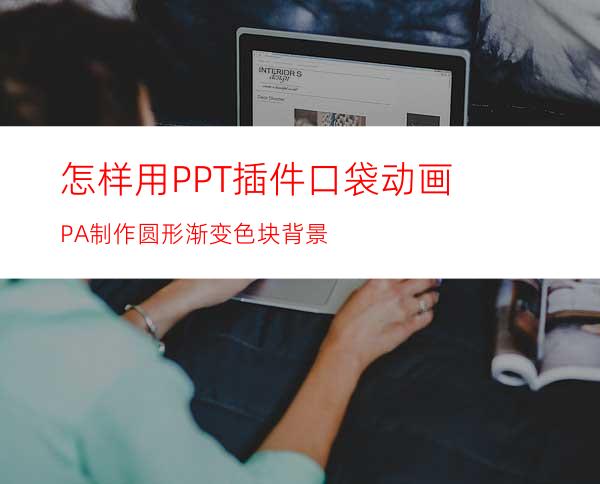
本文介绍怎样用PPT插件口袋动画PA制作圆形渐变色块背景,效果如图所示。
工具/原料
PPT 2016
口袋动画PA插件
方法/步骤
打开PPT,建立空白演示文稿。
插入一个全屏矩形。
给矩形设置上多色渐变效果。
选中渐变矩形,点击口袋动画PA菜单下的图形像素块。
在打开的窗口中,设置自动取色,选择圆形像素块,设置较大的像素块大小,设置较大的间距值3,再取消勾选线条。
点击执行,就生成了圆形像素块。
删除原来的渐变矩形,就得到了渐变圆形色块背景。

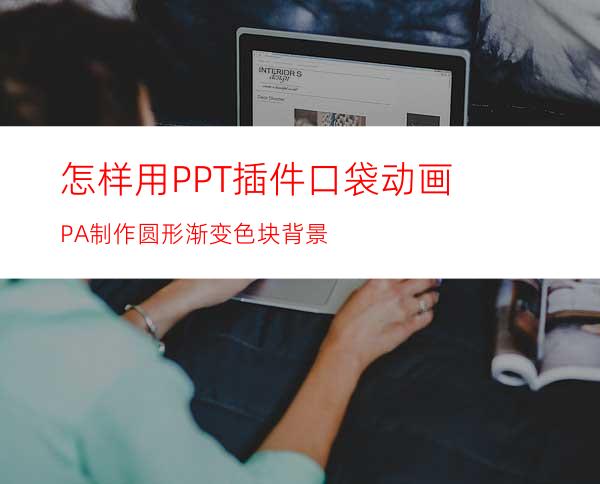
本文介绍怎样用PPT插件口袋动画PA制作圆形渐变色块背景,效果如图所示。
工具/原料
PPT 2016
口袋动画PA插件
方法/步骤
打开PPT,建立空白演示文稿。
插入一个全屏矩形。
给矩形设置上多色渐变效果。
选中渐变矩形,点击口袋动画PA菜单下的图形像素块。
在打开的窗口中,设置自动取色,选择圆形像素块,设置较大的像素块大小,设置较大的间距值3,再取消勾选线条。
点击执行,就生成了圆形像素块。
删除原来的渐变矩形,就得到了渐变圆形色块背景。
